如何使用 Google 绘图在 Google 表格中插入艺术字
如果您想在Google 表格中(Google Sheets)插入艺术字(insert WordArt),您可以这样做。您可以借助已集成到Google 表格中的(Google Sheets)Google 绘图来显示(Google Drawings)艺术字(WordArt)。

假设您希望以不同于常规文本的外观显示图表的标题。有两种方法可以做到这一点。一 - 您可以应用更大的字体,更改颜色,使其变为粗体/斜体等。二 - 您可以使用艺术字(WordArt)在样式上具有更大的灵活性。只要您使用网络版 Google 表格,您就可以使用 Google 绘图(Google Drawings) 集成在任何电子表格中插入艺术字。(WordArt)
如何插入艺术字?
根据应用程序,可以 在 Word(insert a WordArt in Word)、PowerPoint、Google 表格(Google Sheets)等中插入艺术字。您需要在任何应用程序中找到类似的选项艺术字(WordArt)来插入艺术字(WordArt)。但是,如果您使用Google 表格(Google Sheets),则可以使用Google 绘图(Google Drawings)来完成工作。
谷歌表格中有艺术字吗?
虽然Google 表格(Google Sheets)没有在电子表格中插入艺术字(WordArt)的直接选项,但您可以借助Google 绘图(Google Drawings)。如果您使用的是网络版Google 表格(Google Sheets),请转到 Insert > Drawing 并选择 Actions > Word art 选项。
如何在Google表格中插入艺术字(WordArt)
要在Google 表格(Google Sheets)中插入艺术字(WordArt),请按以下步骤操作:
- 在浏览器上打开Google 表格网站。(Google Sheets)
- 登录您的 Google 帐户。
- 在Google 表格(Google Sheets)中创建一个新的电子表格。
- 转到 Insert > Drawing。
- 单击 操作 (Actions )菜单。
- 选择 艺术字 (Word art )选项。
- 在框中输入文本,然后按 Enter 按钮。
- 单击 保存并关闭 (Save and Close )按钮。
- 单击(Click)艺术字(WordArt)以移动或调整大小。
要详细了解这些步骤,请继续阅读。
首先,您需要打开Google 表格(Google Sheets)网站并登录您的Google帐户。如果要在现有电子表格中插入艺术字,请将其打开。(WordArt)否则,您可以创建一个新的电子表格来测试此功能。
打开Google 表格(Google Sheets)窗口后,单击 顶部菜单栏 上的插入 菜单,然后选择(Insert )绘图 (Drawing )选项。
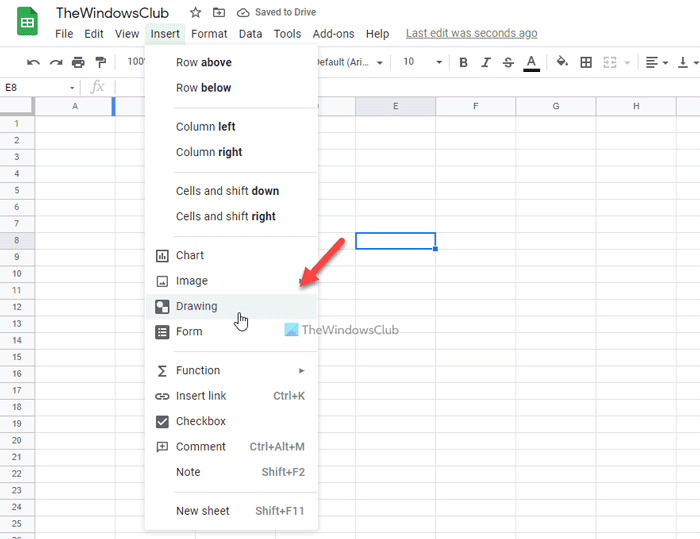
它会在您的屏幕上打开Google 绘图(Google Drawings)面板。您需要单击“ 操作 (Actions )”菜单并选择“ 艺术字” (Word art )选项。
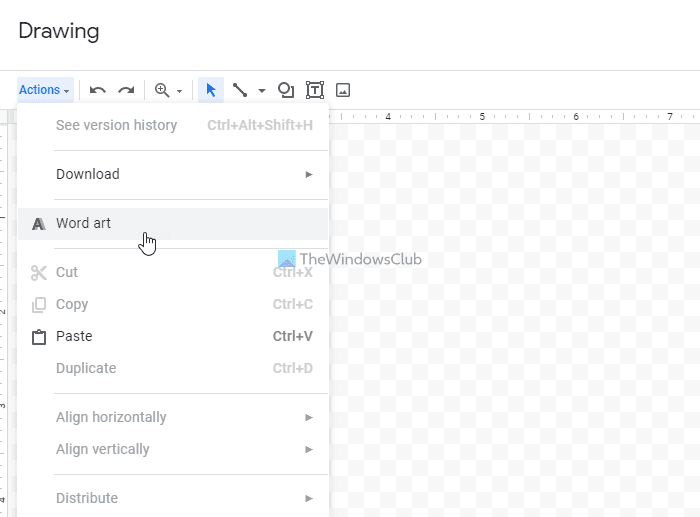
接下来,在框中写下所需的文本,然后按 Enter 按钮。但是,如果要插入多行,可以同时按Shift+Enter按钮来创建新行。
现在,您可以更改文本的样式。例如,可以更改填充颜色、边框颜色、字体大小、字体系列、旋转等。您可以根据需要编辑艺术字(WordArt),然后单击“ 保存并关闭” (Save and Close )按钮。
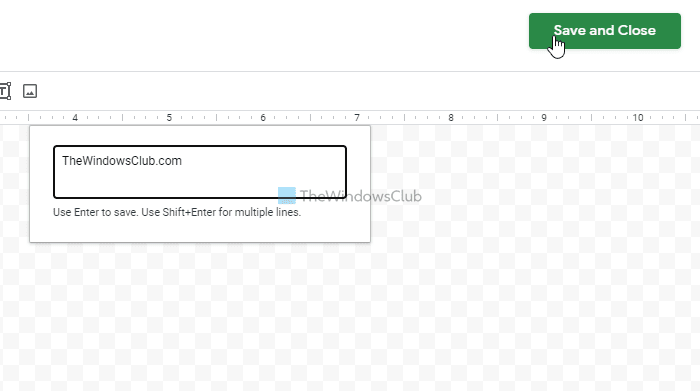
它应该在您的电子表格上可见。之后,您可以将其移动到要显示文本的正确位置。
如果您想在Google 表格(Google Sheets)中编辑现有艺术字,您需要单击插入的文本,单击框右上角可见的三点图标,然后选择“ 编辑 (Edit )”选项。
如何将绘图插入Google 表格(Google Sheets)?
您可以使用Google 绘图(Google Drawings)将绘图插入Google 表格(Google Sheets)。如果您没有绘图的图片并想创建一个新的,您可以转到 Insert > Drawing。之后,您可以创建一个新绘图并将其从同一窗口插入到Google 表格中。(Google Sheets)
Google Docs中的(Google Docs)艺术字(Word Art)是什么意思?
艺术字(WordArt)可让您向文档或电子表格添加不同样式的文本。要装饰标题,您可以使用Google Docs、Google Sheets等中的艺术字(WordArt)选项。
希望本指南有所帮助。
接下来阅读:(Read next:)
- 如何在 Google 表格中创建甘特图(How to create a Gantt Chart in Google Sheets)
- 如何从 Google 表格文档中删除网格线。(How to remove Gridlines from a Google Sheet document.)
Related posts
如何在Google Sheets Web应用程序中旋转文本
最佳Google Sheets加载项,提高生产力
如何使用Excel连接Google Sheets
最好的Google Sheets and Excel Online Calendar templates
如何Google Docs,Sheets和Slides使用Dark Mode
如何在网上编辑Google Docs中的PDF
如何添加Watermark在Google Docs
如何从Google Docs下载并保存图像
Windows 10 PC Google Docs Keyboard Shortcuts
如何在Google Docs中添加Citations and References
如何在Google Docs中添加和编辑Tables简单的方法
如何将Google Keep添加到Google Docs
如何在Google Docs中分发空间
如何在Google纸上制作Gantt Chart
用于Google Docs的最佳简历模板,以创建专业简历
如何在Google纸张中使用IF and Nested IF functions
如何在Google Docs中安装和卸载Add-Ons
如何在Google Docs中制作列
如何在Google Docs中添加Page Numbers
如何在Microsoft Word and Google Docs中创建Hanging Indent
